Sådan åbnes kontrolpanelet i Windows 11

For dem, der har været med Windows gennem årene, er Kontrolpanel en vigtig del af systemet. Her er 9 måder at åbne kontrolpanelet i Windows 11.
WhatsApp er blevet en af de mest populære meddelelsesplatforme i verden med over 2 milliarder brugere. En sjov funktion ved WhatsApp er dens Status, som giver dig mulighed for at dele billeder, videoer og nu endda musikklip, der forsvinder efter 24 timer. Tilføjelse af musik til din WhatsApp-status er en fantastisk måde at vise din personlighed eller hvad du lytter til.
I 2024 rygtes WhatsApp at udrulle nye måder at integrere musik og sange i dine statusopdateringer. Uanset om det er at tilføje sange fra Spotify eller endda oprette musikstatusklip på WhatsApp selv, vil der være flere muligheder end nogensinde for at give din profil liv.
Denne artikel vil lede dig gennem de forskellige metoder til, hvordan du tilføjer musik til WhatsApp-status. Følg vores guide til at blive en professionel til at tilføje musik for at pifte din WhatsApp-status op og skille sig ud fra dine kontakter.
Læs også: WhatsApps nye funktion bringer din status til Instagram – Tjek detaljer
Sådan tilføjes musik til WhatsApp-status (3 metoder)
Gad vide, hvordan du tilføjer en sang til WhatsApp-status? Her er et par metoder, du kan prøve!
Metode 1: Brug din telefons højttaler
Den nemmeste måde at tilføje musik til din WhatsApp-status er at afspille den højt fra din telefons højttaler, mens du optager. Denne metode fanger de omgivende lyde omkring dig, inklusive musiknumre, der afspilles fra din telefon eller computer. Her er de trin, du skal følge:
Trin 1: Vælg og start med at afspille det musiknummer, du vil tilføje. For at gøre det kan du bruge enhver indfødt musikafspiller-app på din telefon som Spotify eller SoundCloud til at tilføje baggrundsmusik til WhatsApp-status.
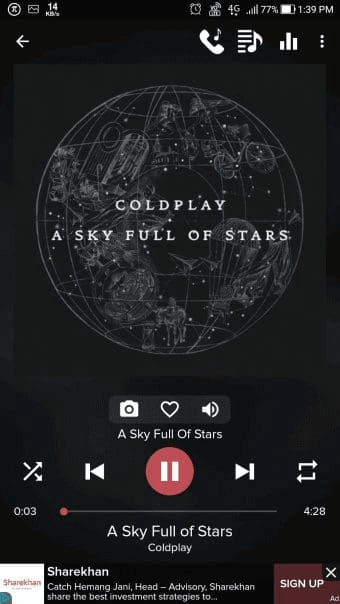
Trin 2: Mens musikken spiller i baggrunden, skal du åbne WhatsApp og trykke på Status.
Trin 3: Tryk på kameraikonet og skift til videotilstand for at begynde at optage en video, mens din musik afspilles i baggrunden.
Trin 4: Optag 5-30 sekunders optagelser med sangen tydeligt hørbar.
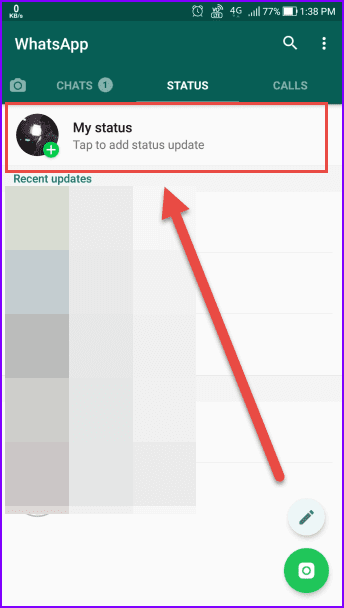
Trin 5: Stop optagelsen og upload den som din status på WhatsApp.
Det er tricket! Denne metode tilbyder den enkleste rute til at tilføje baggrundsmusik til din WhatsApp-status. Alternativt kan du afspille musikken på en anden enhed og optage din WhatsApp-status – det opnår den samme effekt problemfrit.
Metode 2: Brug WhatsApp Voice Notes
Et mindre kendt trick er at bruge WhatsApps egen Voice Note-funktion til at tilføje musik. Du kan optage enhver lyd ved hjælp af stemmenoter, inklusive sange, der afspilles i baggrunden. Her er hvad du skal gøre for at tilføje sang til WhatsApp-status:
Trin 1: Begynd at afspille sangen højt nær din telefons højttaler.
Trin 2: Åbn WhatsApp og tryk på mikrofonikonet. Begynd at optage en stemmenote, og indfang 10-30 sekunder af musikken.
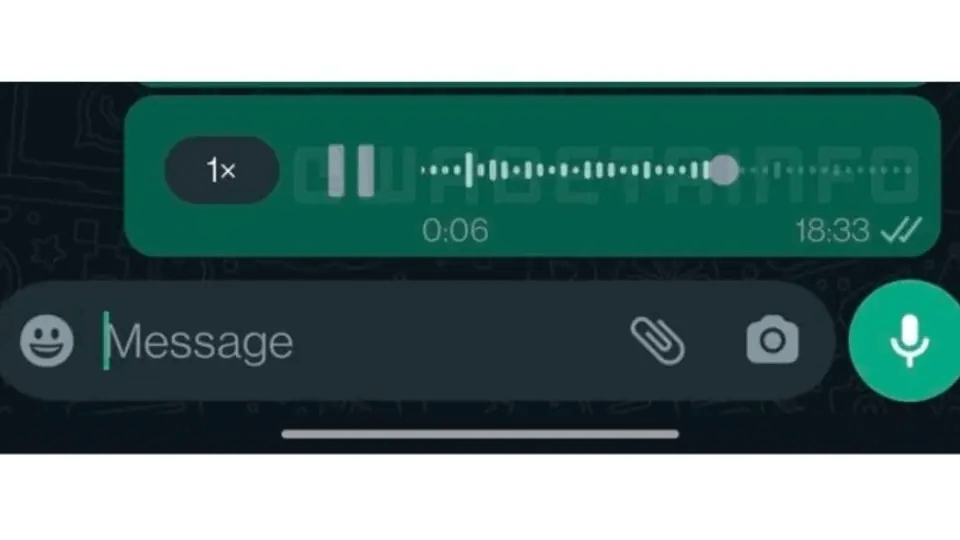
Trin 3: Trim starten og slutningen af optagelsen, hvis det er nødvendigt.
Trin 4: Tryk på send, og upload den derefter som en status direkte fra WhatsApp.
Brug af WhatsApps indbyggede stemmenoter kan være en nem måde at tilføje musik på uden at downloade ekstra apps.
Læs også: WhatsApp lancerer selvdestruktiv stemmebeskedfunktion – Tjek alle detaljer
Metode 3: Brug tredjepartsapps
Hvis de tidligere metoder ikke fungerer til dine behov, giver tredjepartsapps flere muligheder for at tilføje musik til WhatsApp-status. Følg disse trin for at komme i gang:
Trin 1: Download det musiknummer, du vil bruge, fra en streamingtjeneste eller YouTube.
Trin 2: Importer lydfilen til en videoredigeringsapp.
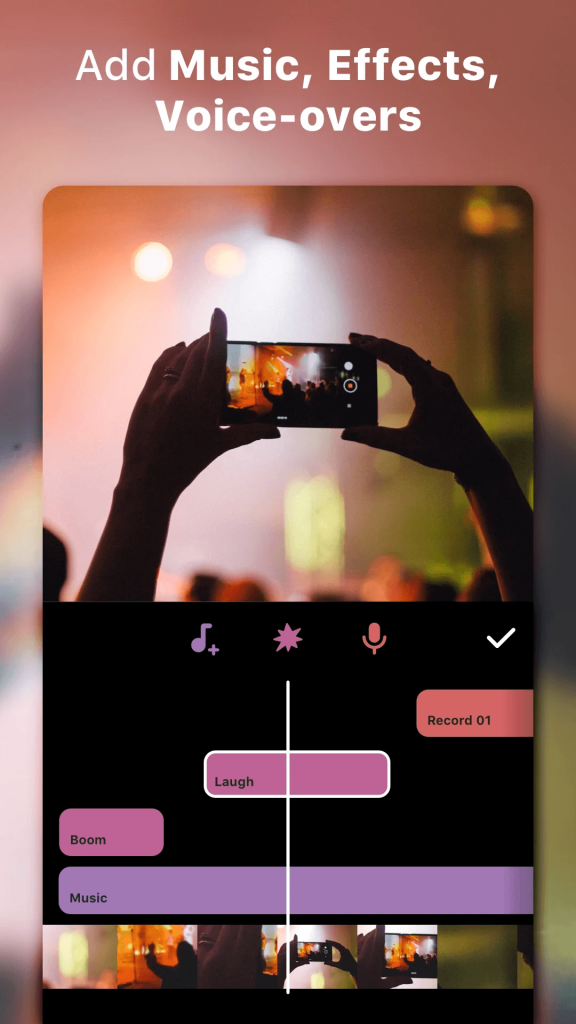
Trin 3: Tilføj brugerdefinerede billeder eller albumbilleder over nummeret.
Trin 4: Eksporter videoen fra editoren til din kamerarulle.
Trin 5: Åbn WhatsApp for at uploade musikvideoen som din status.
Og det er det! Tredjeparts videoredigerere giver mere kontrol og tilpasning til Status-musik. Her er nogle app-anbefalinger til at få arbejdet gjort: InShot , YouCut , CapCut og andre.
Få yderligere tips til at tilføje sang til WhatsApp-status:
Læs også: WhatsApps næste store ting afsløret! Udforsk den helt nye kanalalarmfunktion
Bonustip – Locker til Whats Chat-appen: Hold dine data sikre mod nysgerrige øjne
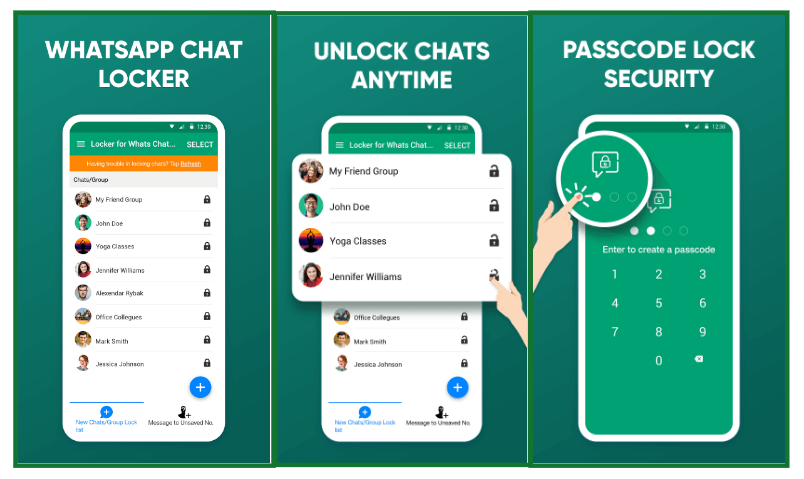
Gad vide, hvordan du holder dine WhatsApp-chats og medier sikre mod nysgerrige øjne? Nå, en fantastisk tredjeparts app-mulighed til at sikre dit WhatsApp-indhold er Locker for Whats Chat-appen. Denne lette app til Android fungerer som et skab, der hjælper med at beskytte dine personlige chats og gruppechats sammen med hele WhatsApp-applikationen mod uautoriseret adgang. Du kan bruge en adgangskode eller fingeraftrykslås til at låse dine private WhatsApp-samtaler på din enhed.
Locker for Whats Chat-appen er et topvalg til at anvende låse til chats på WhatsApp. Brug det sammen med din telefons sikkerhedssystemer for at tage din WhatsApp-beskyttelse til næste niveau.
Konklusion
Dette afslutter vores guide til, hvordan du tilføjer musik til WhatsApp-status. Tilføjelse af musik er en fantastisk måde at pifte din WhatsApp-status op i 2024. Uanset om du vælger det enkle højttaleroptagelsestrick, udnytter WhatsApps stemmenoter eller udforsker tredjepartsapps, så eksperimenter med forskellige metoder for at finde de muligheder, der passer til dine behov.
Husk at have det sjovt med at tilpasse dine Status-musikklip, så de afspejler din personlighed. Trim længder passende, juster lydniveauer, og brug redigeringsværktøjer for maksimal effekt.
Hold dig opdateret for endnu flere musikintegrationsfunktioner, som WhatsApp har i vente, når de bevæger sig ind i 2024 og derefter. Med denne guide vil dine kontakter stoppe i deres spor for at nyde de melodier, du håndplukker til din profil. Lad din musiksmag skinne igennem på WhatsApp, når musikstatusklip bliver den næste kommunikationstrend.
For dem, der har været med Windows gennem årene, er Kontrolpanel en vigtig del af systemet. Her er 9 måder at åbne kontrolpanelet i Windows 11.
Denne blog hjælper læsere med at deaktivere Copilot-funktionen på Windows, hvis de ikke ønsker at bruge AI-modellen.
Post ikke dine billeder gratis på Instagram, når du kan få betaling for dem. Læs og ved, hvordan du tjener penge på Instagram og får mest muligt ud af denne sociale netværksplatform.
Lær, hvordan du nemt redigerer og fjerner PDF-metadata. Denne vejledning hjælper dig med nemt at redigere eller fjerne PDF-metadata på et par nemme måder.
Ved du, at Facebook har en komplet liste over dine telefonbogskontakter sammen med deres navn, nummer og e-mailadresse.
Problemet kan forhindre din computer i at fungere korrekt, og du skal muligvis ændre sikkerhedsindstillinger eller opdatere drivere for at rette dem.
Denne blog hjælper læsere med at konvertere bootbar USB til en ISO-fil ved hjælp af tredjepartssoftware, der er gratis at bruge og beskyttet mod malware.
Løb ind i Windows Defender fejlkode 0x8007139F og fandt det svært at udføre scanninger? Her er måder, hvorpå du kan løse problemet.
Denne omfattende vejledning hjælper med at rette op på 'Task Scheduler Error 0xe0434352' på din Windows 11/10-pc. Tjek rettelserne nu.
LiveKernelEvent 117 Windows-fejl får din pc til at fryse eller uventet gå ned. Lær, hvordan du diagnosticerer og løser det med ekspertanbefalede trin.
Denne blog vil hjælpe læserne med at rette op på PowerPoint, der ikke lader mig optage lydproblemer på en Windows-pc og endda anbefale andre skærmoptagelseserstatninger.
Gad vide, hvordan man skriver på et PDF-dokument, da du er forpligtet til at udfylde formularer, tilføje anmærkninger og nedsætte dine signaturer. Du er faldet over det rigtige indlæg, læs videre!
Denne blog hjælper brugere med at fjerne System Requirements Not Met-vandmærket for at nyde en jævnere og sikrere oplevelse med Windows 11 samt et renere skrivebord.
Denne blog hjælper MacBook-brugere med at forstå, hvorfor problemerne med Pink Screen opstår, og hvordan de løser dem med hurtige og enkle trin.
Lær, hvordan du rydder din Instagram-søgehistorik helt eller selektivt. Genvind også lagerplads ved at fjerne duplikerede billeder med en top iOS-app.
Lær at rette fejlkode 36 Mac på eksterne drev. Fra terminalkommandoer til filtilladelser, opdag løsninger til problemfri filoverførsel.
Jeg kan pludselig ikke arbejde med min HID-klageskærm. Jeg ved ikke hvad der ramte min pc. Hvis det er dig, er her nogle rettelser.
Denne blog hjælper læsere med at løse Runtime Error 76: Path Not Found-problemet på Windows-pc med ekspertanbefalede trin.
Lær, hvordan du nemt gemmer en webside som PDF, og opdag forskellige metoder og værktøjer til at konvertere webindhold til bærbare PDF-filer til offline adgang og deling.
Denne artikel har givet dig en række forskellige løsninger til at løse problemet med WhatsApp-videobeskeder, der ikke virker. God besked!
Her finder du de 10 bedste tastaturgenveje i Windows 10, som kan hjælpe dig i arbejdet, skolen og mere. Læs videre for at lære, hvordan du bruger dem effektivt.
Når du arbejder væk fra dit skrivebord, kan du få adgang til din pc ved hjælp af Windows Remote Desktop Connection. Denne guide hjælper dig med at aktivere og konfigurere indgående fjernskrivebordsforbindelser.
Opdag hvordan du tilpasser museindstillinger i Windows 10 for optimal brugeroplevelse. Juster kontrolfunktioner og hastighed effektivt.
Når du installerer en printer, bør din Windows 10-pc registrere din printer automatisk; trådløst på dit hjemmenetværk, eller tilsluttet printeren direkte til
Lær, hvordan du ændrer din standard Google-konto, og nyd nemheden ved at logge på én enkelt konto. Find hurtigt svar her!
Windows 10 indeholder flere mekanismer til at lære om hardware og software i dit system. For at få de mest detaljerede oplysninger, skal du bruge System Information-værktøjet.
Følg denne guide til, hvordan du ændrer din baggrund og får dit skrivebord til at se positivt unikt ud på Windows 11. Oplev tilpasningsmuligheder for at gøre din Windows 11 unik.
Printere er den perfekte måde at oprette fysiske versioner af elektroniske kvitteringer, fakturaer, formularer, breve og meget mere. Lær hvordan du annullerer udskriftsjobs effektivt.
Denne blog hjælper læsere med at deaktivere Copilot-funktionen på Windows, hvis de ikke ønsker at bruge AI-modellen.
Hvis du vil have Boogie Down Emote In Fortnite Gratis, så skal du aktivere et ekstra lag af beskyttelse, altså 2F-godkendelse. Læs dette for at vide, hvordan du gør det!


























